Sådan genopretter du slettede WhatsApp-meddelelser på Samsung
WhatsApp har nu vist sig at være en vigtigen del af vores daglige liv. Og hvis der er noget problem med appen, som vi ikke har nogen ide om, ser det ud til, at vi har brug for en ICU-pleje. Dette repræsenterer den betydning, som appen har i vores daglige liv. Og nogle gange, når du bruger appen, fjerner du ved et uheld nogle vigtige meddelelser. Det er den tid, du søger efter hvordan man gendanner slettede WhatsApp-meddelelser på Samsung. Nå, du er landet på det rigtige sted. Lad os se på, hvordan du gennemfører WhatsApp-opsving på Samsung.
Vej 1: Sådan genoprettes WhatsApp Beskeder på Samsung fra Backup
En af de enkleste måder at vide, hvordan man henterslettet WhatsApp meddelelser på Samsung er at bruge sikkerhedskopier. Som et spørgsmål om fakta, gør WhatsApp-appen automatisk backup af dine chats hver dag kl. 16 som i din tidszone. Dette er det fordelagtige træk ved appen. Og da du har en sikkerhedskopi af dine chats, kan du hente slettede WhatsApp meddelelser Samsung. Alt du skal gøre er at afinstallere appen.
Når du har afinstalleret appen, skal du brugeat installere det igen. Denne gang registrerer appen den backup, der findes på dit SD-kort i den interne hukommelse på dit Samsung-håndsæt. Du skal bare give din tilladelse til at hente dataene fra din lagerplads. Dette vil sandsynligvis sætte dine slettede meddelelser tilbage og hjælpe dig med at forstå, hvordan du henter slettede WhatsApp-beskeder fra Samsung.
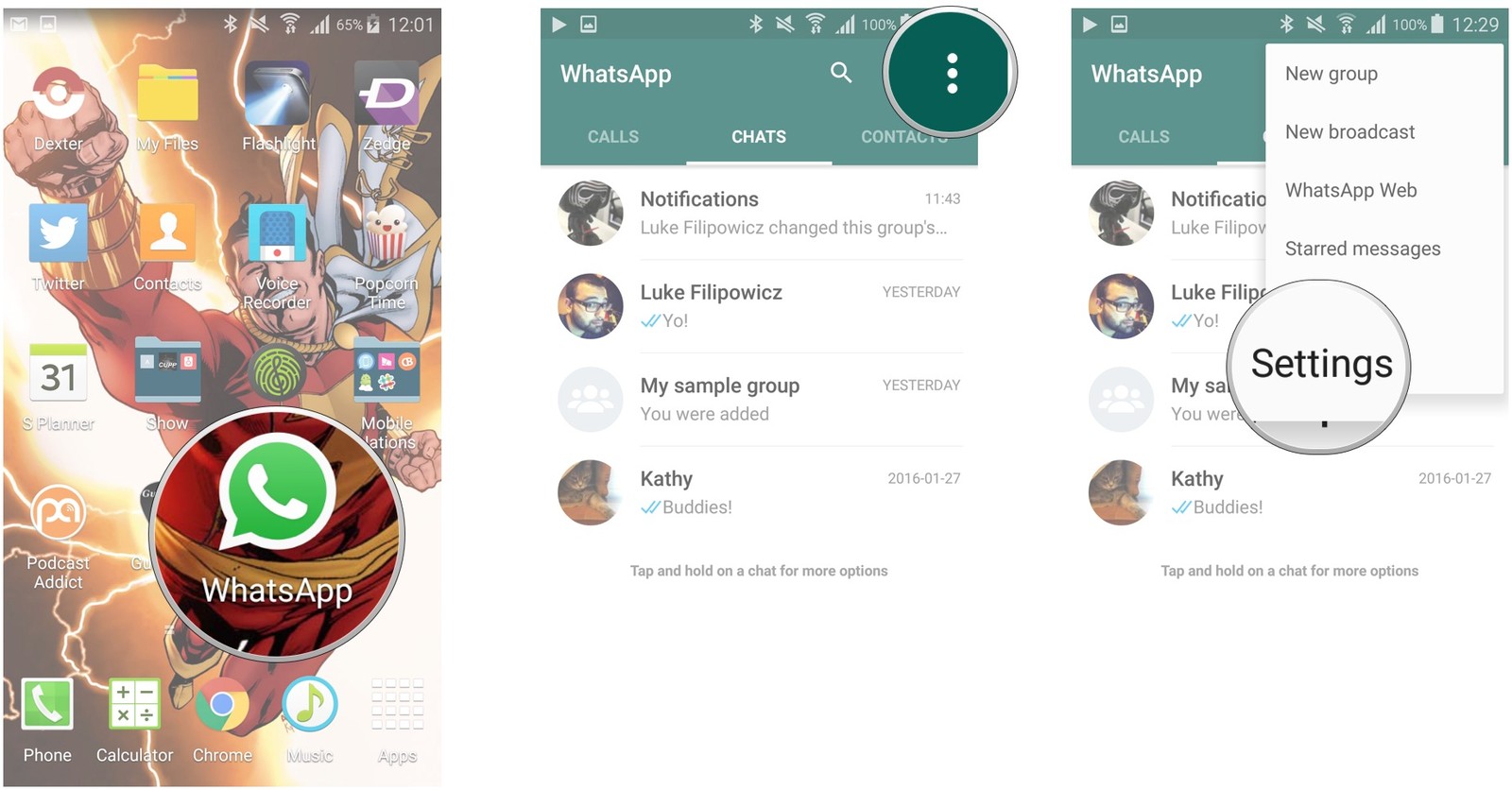
Ud over dette, hvis du vil gendanne dindatabase fra en mindre nyere backup, kan du altid gøre det. Alt du skal gøre er at gå til det sted, hvor sikkerhedskopierne er gemt. Nu skal du omdøbe backupfilen til "msgstore.db.crypt7." Det oprindelige navn på backupfilen er i dette format: msgstore-YYYY-MM-DD.1.db.crypt7.
Men der er visse ulemper ved at gendanne WhatsApp-chatbeskeder fra sikkerhedskopier. De er:
- Den automatiske sikkerhedskopiering af dine meddelelser og chathistorie, som WhatsApp tager, har gyldighed på kun 7 dage. Derfor er det din pligt at sikre, at du importerer din besked, før den bliver ugyldig. Du kan ikke gendanne eller finde data fra sikkerhedskopier, der har en levetid på mere end 7 dage
- Når restaureringen er færdig, vil de meddelelser, der ikke blev restaureret, gå tabt. Derfor er der en stor chance, at du måske ikke får hvad du ønsker
- Hvis din chathistorik eller SD-kort er beskadiget, vil du ikke kunne genoprette chatbeskeder
- Hvis du har et andet nummer, der ikke svarer til det nummer, som du har taget backup af dine chats på, kan du ikke gendanne chathistorik
- Udførelse af en manuel backup overskriver den nyeste fil med automatisk backup
Vej 2: Sådan hentes slettet WhatsApp på Samsung uden backup
Hvis du har brug for at udføre Samsung WhatsApp-opsvinguden backup, så er der kun en måde at gøre dette på. Den ultimative løsning til at løse dette problem er at bruge Tenorshare Android Data Recovery. Dette værktøj er mest pålidelige og har den højeste succesrate på markedet for at hente dataene i forhold til anden tilgængelig software. Ud over dette er værktøjet en ekspert i at hente listekontakter, fotos, meddelelser og eventuelle vigtige data. Følg trinene herunder for at løse dit "WhatsApp messages recovery Samsung" problem.
Trin 1: For at udnytte denne software fuldt ud skal du først tilslutte dit Samsung håndsæt til computeren ved hjælp af USB-kabel. Start nu softwaren på pc'en. Sørg for, at du tænder for USB-fejlfinding.
Trin 2: Når din enhed er tilsluttet pc'en, skal du trykke på "Tillad", når appen Superuser Request kommer op på skærmen for at gøre det muligt for softwaren at få adgang til superbrugeren.
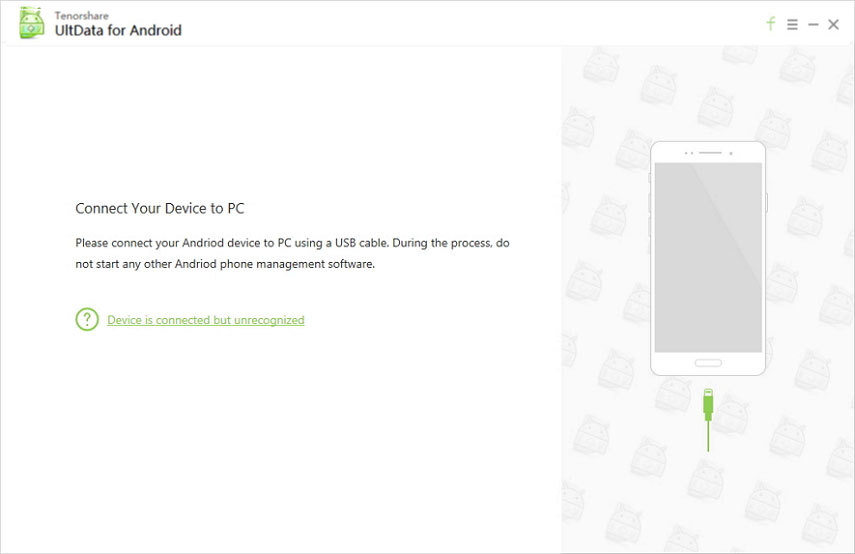
Tryk så på "Næste" på computerskærmen. Vælg "WhatsApp meddelelser & vedhæftede filer" på den næste skærm.

Trin 3: Vælg nu den besked, du ønsker at gendanne og gemme filerne. Du er færdig for dagen, og dit problem er blevet løst.
Skære chase, vi havde lige et kig på, hvordanudføre WhatsApp opsving til Samsung-telefoner. Du kan bruge din backup til at hente beskederne. Men denne meddelelse kommer med et sæt ulemper som nævnt ovenfor. På den anden side vil anvendelse af Tenorshare Android Data Recovery være den mest passende løsning i dette tilfælde. Hvis du overlader resten til din gode bedømmelse, ved vi, at du vil gøre det bedste valg fra ovennævnte løsninger. Sidst, men ikke mindst, lad os vide dine tanker om denne artikel. Lad os også vide om enhver anden løsning, som du mener kan løse problemet. Du kan gøre dette ved at kommentere nedenfor.









